Installation für VITA SMART.FIRE:
Software herunterladen und auf USB-Stick speichern. Den USB-Stick in einen USB-Anschluss am vPad stecken. Unter Einstellungen finden Sie den Update-Button (grüne Kugel), den Sie betätigen müssen.
Sobald der VITA SMART.FIRE vollständig im Betriebszustand befindet, ist die Installation abgeschlossen. Lesen Sie dazu auch unseren Installationshinweis.
14.11.2018
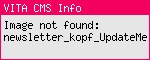
VITA Update Messenger für den VITA SMART.FIRE
Geschätzte Kundinnen und Kunden, sehr geehrte Partner aus Handel und Service,
hiermit möchten wir Sie darüber informieren, dass ab sofort ein Softwareupdate für den
VITA SMART.FIRE zum Download auf der VITA Homepage zur Verfügung steht.
Entnehmen Sie bitte die Vorgehensweise zur Installation den folgenden Anleitungen:
hiermit möchten wir Sie darüber informieren, dass ab sofort ein Softwareupdate für den
VITA SMART.FIRE zum Download auf der VITA Homepage zur Verfügung steht.
Entnehmen Sie bitte die Vorgehensweise zur Installation den folgenden Anleitungen:
Download Installationshinweise
Softwareupdate VITA SMART.FIRE
Version 180322
Inhaltliche Informationen
Download Softwareupdate 180322 für VITA SMART.FIRE
Die Softwareupdates beinhalten versionsabhängig u.a. folgende neue Funktionen und Features:
vPad:
Allgemein
– Kleinere Fehlerbehebungen
– Schönheitskorrekturen
Standby-Funktionen erweitert:
Normal-Standby: (links unterhalb aktuelle Temperaturanzeige)
– Bei Drücken des Buttons schließt der Ofen und heizt auf Standby
Auto-Standby:
– Wird Ofen mit aktivem Standby ausgeschaltet, geht der Ofen nach Neueinschalten automatisch in Standby
Auto-Standby2:
– Wird Brandfenster mit aktivem Standby geöffnet, geht der Ofen nach Verlassen des Brandfensters automatisch in den Standby
Auto-Standby3 (Neu): (Ofeneinstellungen/Button „Auto-Standby“ )
– Wenn Button aktiviert ist, geht der Ofen immer nach Verlassen eines Brandfensters in den Standby, unabhängig davon, ob das Standby aktiv oder inaktiv ist.
– Bei jedem Hochfahren des vPad wird der Touch kalibriert.
– Wenn bei einem Desktop ein Info-Text im Bearbeiten-Button „Desktop Information“ hinterlegt wird, wird anschließend ein Info-Symbol am Desktop-Namen angezeigt.
Mitbewerber-Brennprogramme:
Neu: Glasurprogramm „n!ce GLAZE“, Fa. Straumann
Datei-Manager
– Durch langes Drücken auf einen Materialordner oder Desktop, kann dieser komplett markiert und in den Zielbereich kopiert werden.
– Durch langes Drücken auf den Papierkorb, kann dieser markiert und bei Drücken auf löschen komplett gelöscht werden.
Einstellungen
vPad-Einstellungen
– Buttons „Desktops zurücksetzen“ und „Einstellungen zurücksetzen“ zusammengefasst unter Button „Werkseinstellungen“.
Ofen-Einstellungen/Button Vakuumprogramme sichtbar
– Bei Deaktivierung des Buttons sind alle Brennprogramme mit Vakuum im Datei-Manager ausgeblendet.
Hilfe-PDF
– Ergänzt: vPad Update Anleitung
vPad:
Allgemein
– Kleinere Fehlerbehebungen
– Schönheitskorrekturen
Standby-Funktionen erweitert:
Normal-Standby: (links unterhalb aktuelle Temperaturanzeige)
– Bei Drücken des Buttons schließt der Ofen und heizt auf Standby
Auto-Standby:
– Wird Ofen mit aktivem Standby ausgeschaltet, geht der Ofen nach Neueinschalten automatisch in Standby
Auto-Standby2:
– Wird Brandfenster mit aktivem Standby geöffnet, geht der Ofen nach Verlassen des Brandfensters automatisch in den Standby
Auto-Standby3 (Neu): (Ofeneinstellungen/Button „Auto-Standby“ )
– Wenn Button aktiviert ist, geht der Ofen immer nach Verlassen eines Brandfensters in den Standby, unabhängig davon, ob das Standby aktiv oder inaktiv ist.
– Bei jedem Hochfahren des vPad wird der Touch kalibriert.
– Wenn bei einem Desktop ein Info-Text im Bearbeiten-Button „Desktop Information“ hinterlegt wird, wird anschließend ein Info-Symbol am Desktop-Namen angezeigt.
Mitbewerber-Brennprogramme:
Neu: Glasurprogramm „n!ce GLAZE“, Fa. Straumann
Datei-Manager
– Durch langes Drücken auf einen Materialordner oder Desktop, kann dieser komplett markiert und in den Zielbereich kopiert werden.
– Durch langes Drücken auf den Papierkorb, kann dieser markiert und bei Drücken auf löschen komplett gelöscht werden.
Einstellungen
vPad-Einstellungen
– Buttons „Desktops zurücksetzen“ und „Einstellungen zurücksetzen“ zusammengefasst unter Button „Werkseinstellungen“.
Ofen-Einstellungen/Button Vakuumprogramme sichtbar
– Bei Deaktivierung des Buttons sind alle Brennprogramme mit Vakuum im Datei-Manager ausgeblendet.
Hilfe-PDF
– Ergänzt: vPad Update Anleitung
Kontakt
VITA empfiehlt die Durchführung der Softwareupdates, um die reibungslose Bedienung Ihrer Geräte sicher zu stellen.
Sollten Sie Fragen oder Anregungen zu den Softwareupdates haben, wenden Sie sich bitte telefonisch an den VITA Geräteservice:
Telefonnummer: +49 7761 562-101, -105, -106 und -114
E-Mail: instruments-service@vita-zahnfabrik.com.
Sollten Sie Fragen oder Anregungen zu den Softwareupdates haben, wenden Sie sich bitte telefonisch an den VITA Geräteservice:
Telefonnummer: +49 7761 562-101, -105, -106 und -114
E-Mail: instruments-service@vita-zahnfabrik.com.